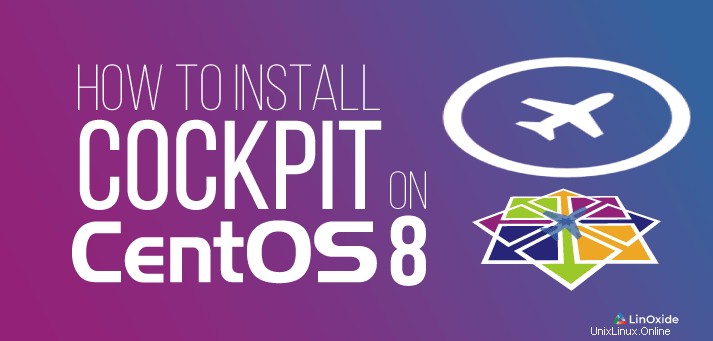
Cockpit è un software di gestione del server basato sul Web gratuito e open source. Ha una graziosa console Web che consente agli amministratori di sistema di eseguire facilmente attività come l'amministrazione dell'archiviazione, la configurazione di rete, l'avvio di container Docker, il controllo delle prestazioni del server, l'avvio e l'arresto dei servizi e molte altre operazioni amministrative. Alcuni dei fantastici vantaggi di Cockpit nei nostri server GNU/Linux sono i seguenti:
- Si compone di systemd service manager per facilità.
- Ha un visualizzatore di registri del diario per eseguire la risoluzione dei problemi e l'analisi dei registri.
- La configurazione dello storage, incluso LVM, non è mai stata così semplice.
- La configurazione di base della rete può essere applicata con Cockpit
- Possiamo aggiungere e rimuovere facilmente utenti locali e gestire più server.
In questo tutorial imparerai come installare l'ultima versione di Cockpit su CentOS 8.
Su Centos 8/7 e RHEL 8
Aggiorna i pacchetti di sistema
Prima di installare i pacchetti Cockpit, dobbiamo aggiornare il sistema:
$ sudo yum -y update
CentOS-8 - AppStream 1.7 kB/s | 4.3 kB 00:02
CentOS-8 - Base 1.2 kB/s | 3.8 kB 00:03
CentOS-8 - Extras 1.4 kB/s | 1.5 kB 00:01
Extra Packages for Enterprise Linux 8 - x86_64 12 kB/s | 32 kB 00:02
Extra Packages for Enterprise Linux 8 - x86_64 86 kB/s | 1.7 MB 00:20
Dependencies resolved.
Nothing to do.
Complete!
Poiché Centos 8 è stato appena rilasciato, al momento della stesura di questo articolo non ci sono ancora aggiornamenti.
Installazione dei pacchetti Cockpit dal repository
In Centos 8, i pacchetti Cockpit sono inclusi nel repository extra per impostazione predefinita e puoi installarlo immediatamente, a differenza di Centos 7 in cui era necessario aggiungere prima il repository epel. Avviamo l'installazione di Cockpit con il seguente comando:
$ sudo yum install cockpit$ sudo yum install cockpit
Last metadata expiration check: 0:04:25 ago on Thu 26 Sep 2019 03:10:41 PM UTC.
Dependencies resolved.
================================================================================
Package Arch Version
================================================================================
Installing:
cockpit x86_64 185.1-1.el8_0
Installing dependencies:
PackageKit x86_64 1.1.12-2.el8
PackageKit-glib x86_64 1.1.12-2.el8
cairo x86_64 1.15.12-3.el8
cairo-gobject x86_64 1.15.12-3.el8
libX11 x86_64 1.6.7-1.el8
libX11-common noarch 1.6.7-1.el8
libXau x86_64 1.0.8-13.el8
libXext x86_64 1.3.3-9.el8
libXrender x86_64 0.9.10-7.el8
libxcb x86_64 1.13-5.el8
pixman x86_64 0.36.0-1.el8
python3-cairo x86_64 1.16.3-6.el8
python3-gobject x86_64 3.28.3-1.el8
python3-systemd x86_64 234-8.el8
setroubleshoot-plugins noarch 3.3.10-1.el8
checkpolicy x86_64 2.8-2.el8
.....
Transaction Summary
================================================================================
Install 42 Packages
Total download size: 16 M
Installed size: 46 M
Is this ok [y/N]:
Digita "y" e inizierà a scaricare e installare i pacchetti richiesti.
Su Fedora
Allo stesso modo, CentOS, è anche disponibile per impostazione predefinita nel repository ufficiale di Fedora, installeremo semplicemente il cockpit usando il gestore di pacchetti dnf.
# dnf install cockpitSu Arch Linux
Cockpit non è attualmente disponibile nel repository ufficiale di Arch Linux ma è disponibile nell'Arch User Repository noto anche come AUR. Quindi, eseguiremo semplicemente il seguente comando yaourt per installarlo.
# yaourt cockpitSu Ubuntu
Usa il comando apt per installare Cockpit su Ubuntu o Debian
sudo apt update
sudo apt -y install cockpit
sudo systemctl status cockpitConsenti la porta 9090 sul firewall
sudo ufw allow 9090Abilita e avvia il servizio Cockpit
Ora dobbiamo abilitare il Cockpit con il seguente comando:
$ sudo systemctl enable --now cockpit.socket
Created symlink /etc/systemd/system/sockets.target.wants/cockpit.socket → /usr/lib/systemd/system/cockpit.socket.
E avvia il Cockpit con:
$ sudo systemctl start cockpitConfigurazione del firewall
Infine, assicuriamoci che il firewall non blocchi il Cockpit. Per impostazione predefinita, non dovresti avere problemi a raggiungere Cockpit, ma per ogni evenienza apriremo le porte richieste utilizzando i seguenti comandi:
$ sudo firewall-cmd --permanent --zone=public --add-service=cockpit
Warning: ALREADY_ENABLED: cockpit
success
$ sudo firewall-cmd --reload
success
Come puoi vedere, il Cockpit è stato già aggiunto alle regole del firewall. Ma è meglio eseguirlo per ogni evenienza ed evitare possibili problemi con il firewall.
L'installazione del Cockpit è ora completata, puoi accedere alla dashboard navigando al seguente URL:
https://localhost:9090Se hai un indirizzo IP statico, puoi digitare il tuo IP invece "localhost" per accedere a Cockpit da qualsiasi luogo.
Accesso alla cabina di pilotaggio
Durante la navigazione verso l'URL Cockpit, potrebbe essere visualizzato un avviso di sicurezza sul certificato SSL del sito poiché è autofirmato. Puoi ignorare l'avviso e procedere all'area di accesso. Accedi al Cockpit utilizzando le credenziali di superutente.
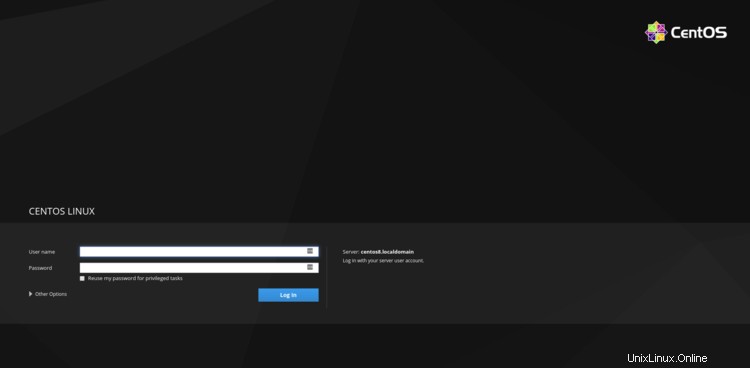
Al momento dell'accesso, sarai accolto dalla pagina delle informazioni di sistema e del monitoraggio delle risorse:
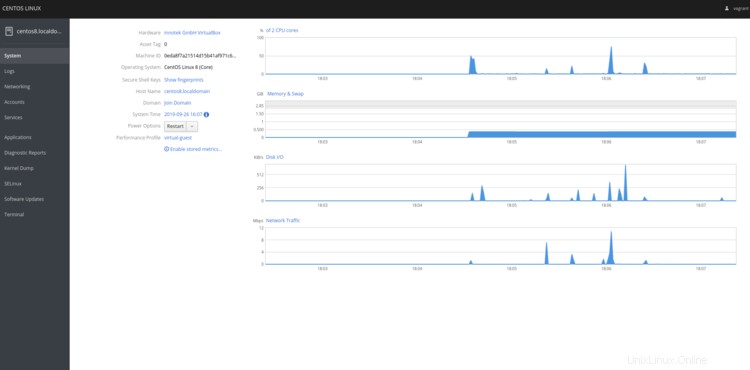
Aggiunta di un nuovo server a Cockpit
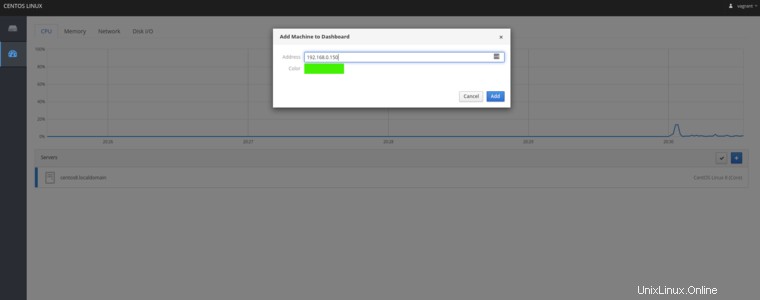
Pagina Account Cockpit
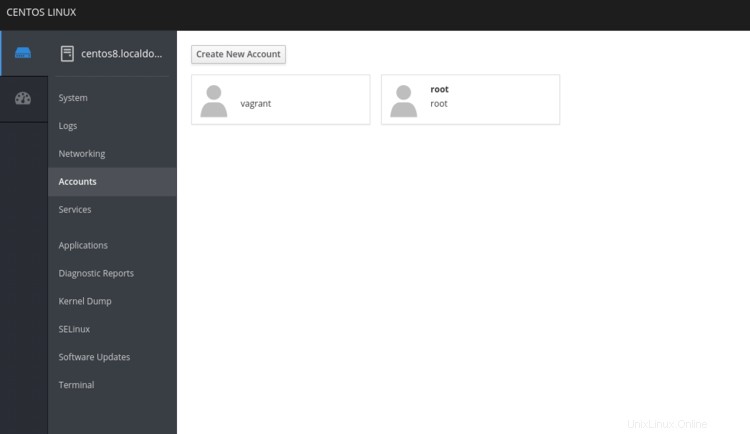
Pagina Cockpit KernelDump
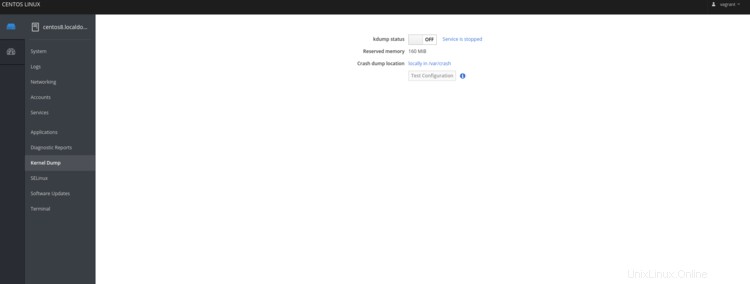
Pagina di rete della cabina di pilotaggio
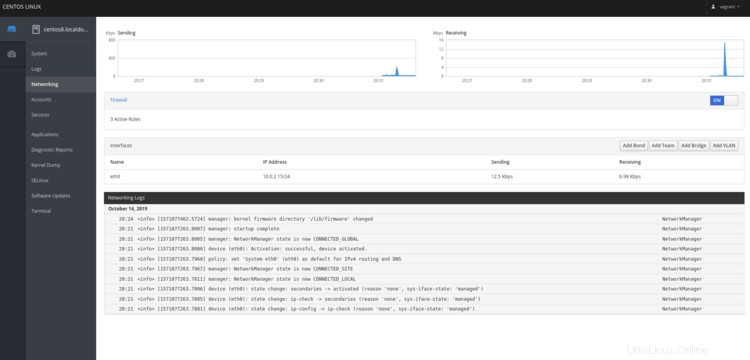
Pagina SELinux della cabina di pilotaggio
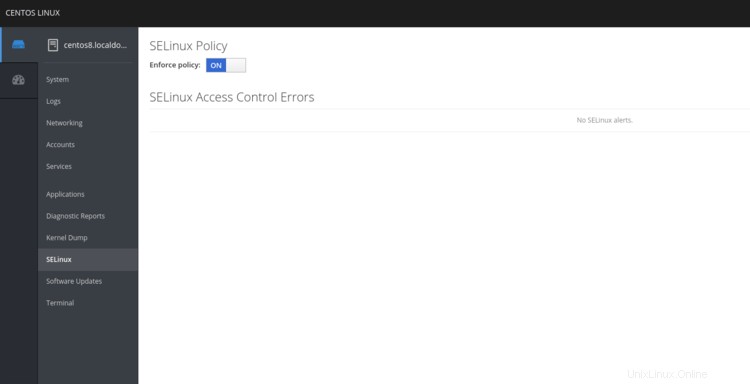
Pagina dei servizi della cabina di pilotaggio
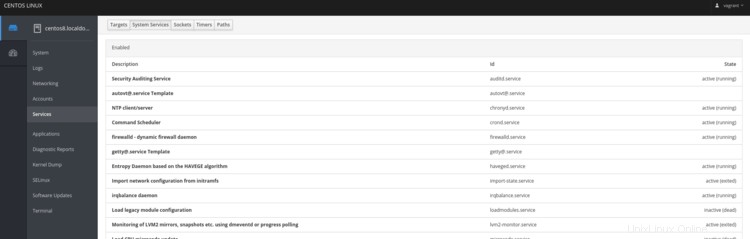
Terminale della cabina di pilotaggio
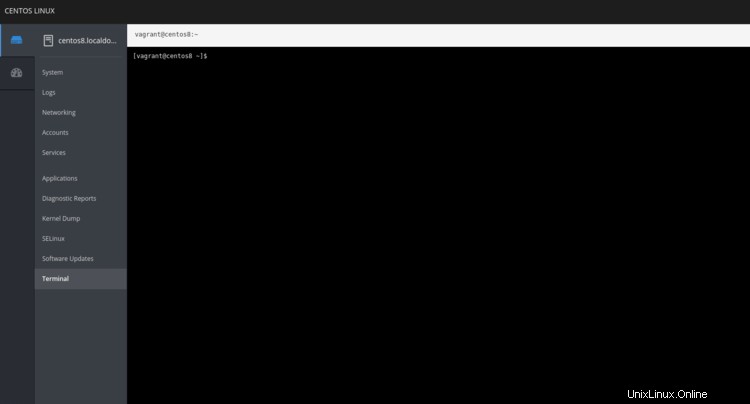
Conclusione
Cockpit è uno strumento indispensabile sia per gli amministratori che per gli sviluppatori. Una volta che inizi a usarlo, lo avrai installato su tutti i tuoi server Linux. Come abbiamo visto in questo tutorial, Cockpit è un ottimo strumento di gestione dei server Linux. Se hai commenti e domande, pubblicali qui sotto nella sezione commenti.